
Voici une astuce franchement pas mal que j’ai découvert l’autre jour.
Elle vous permet de débloquer la fonction modem de votre iPhone et ceci même si votre opérateur vous l’en empêche !
Pour rappel, la fonction modem vous permet de partager la connexion 3G ou EDGE de votre iPhone avec votre Mac ou votre PC. Vous pouvez ainsi accéder à internet depuis (presque) n’importe où et avec votre tout le confort de votre écran d’ordinateur !
Attention quand même à ne pas exploser votre forfait. Ça risque de faire mal…
Attention également car j’ai entendu dire que certains opérateurs arrivaient à détecter l’astuce et qu’ils vous facturaient les données transférées à plein tarif (comme si vous n’aviez pas de forfait…).
A utiliser à vos risques et périls, donc ;-).
Comment faire pour débloquer le modem sur votre iphone ? C’est très très simple :
- Rendez-vous depuis votre iPhone sur http://help.benm.at
- Dans la partie « Tethering & Internet Settings » cliquez sur « Mobileconfigs download »
- Sélectionnez ensuite votre pays dans la liste
- Puis, choisissez votre opérateur
- L’iPhone va ensuite vous proposer d’installer un « Profil », cliquez sur « Installer »
- Puis, confirmez en cliquant sur « Remplacer »
- Et voilà ! Votre profil est maintenant installé !
- Cliquez sur « OK » pour fermer la fenêtre et revenir au navigateur web.
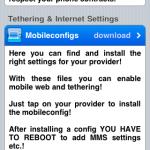
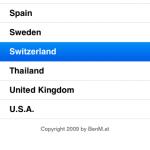
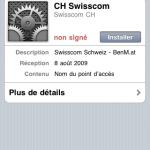

Maintenant que la fonction modem est débloquée, il ne vous reste plus qu’à aller l’activer dans les réglages :
- Branchez maintenant l’iPhone à votre ordinateur avec un câble USB et vérifiez que iTunes soit bien installé sur celui-ci (pas besoin de le lancer)
- Retournez sur votre iPhone et rendez-vous dans ses réglages
- Rendez-vous dans « Général »
- Puis dans « Réseau »
- Cliquez sur « Partage Internet »
- Activez désormais simplement l’option « Partage Internet »
- Tout devrait s’installer automatiquement sur votre ordinateur. La connexion Internet devrait s’activer d’elle même après quelques secondes et vous devriez ensuite pouvoir accéder à Internet depuis votre ordinateur !
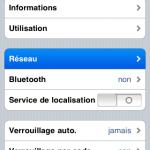
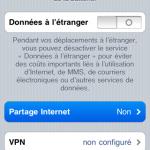
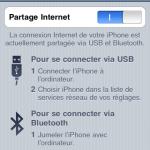



LES COMMENTAIRES (1)
posté le 09 août à 23:13
ça ne fonctionne pas pour Orange France :o(